我的NAS我的地盘篇三十四:当群晖DDNS出问题后,我是这样解决的:腾讯云自定义域名远程访问YYDS
作者:sabayonlinux
前言
1、又谈百度云盘
我在今年很早之前写的文章里说过,要抛弃百度云盘,投入群晖Synology Photos的怀抱,现在我做到了。百度云盘里的资料已经全部被我备份到群晖里面了。
百度云盘是我用苹果手机的时候,作为临时文件的中转站,现在我转化为米粉,已经不需要了。
群晖Synology Photos套件使用起来还是很方便的,尤其是移动端,手机上的图片,平板上的图片,都是自动上传NAS的。可以设置Wi-Fi的时候自动上传,还可以用流量远程上传(流量少的慎选)。但是远程查看和上传需要DDNS的支撑。
2、Synology DDNS
群晖外网远程访问有三种方法,白裙首先可以体验的是官方的DDNS和QC(quickconnect),其次是第三方的DDNS,黑裙只有后者。我之前一直使用的是官方的。对这个功能体验也不是重度依赖,所以没感觉慢。
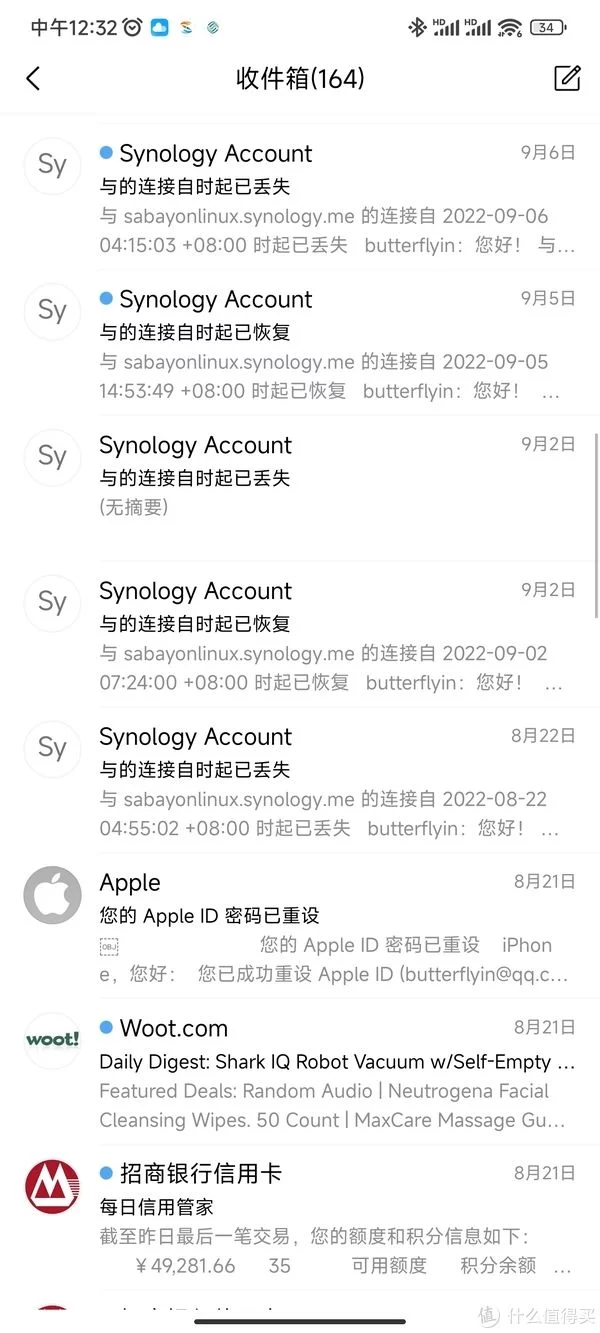
8月底,在我升级固件后就出现了官方自己的DDNS断断续续的问题。通过重启NAS的手段,也只能持续半天左右。
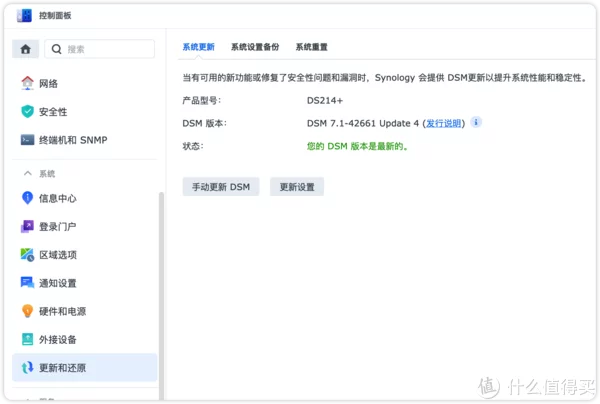
固件已经更新到42661 Update4了。
解决思路
首先看看是否DSM固件原因,因为是在8月22日固件更新后出现的问题。可以通过搜索Synology官网论坛查找是否有同样问题的群友,如果没有搜索到再找找其他原因。
1、更新固件
在查看固件发行说明的时候,我才知道9月5日已经有新版本固件更新了,只是官方要分阶段推送,我先下为敬。
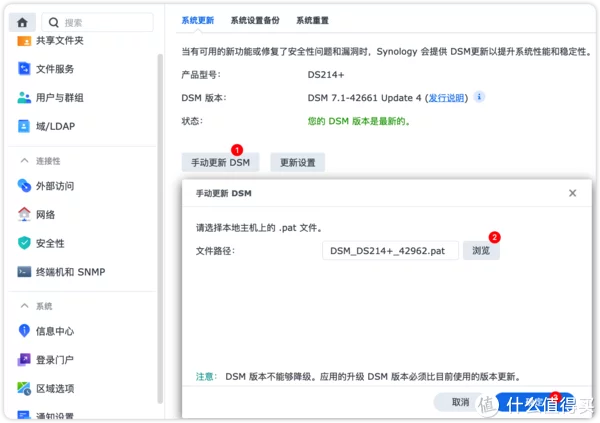
DSM手动更新方法大家都很熟悉了,我就分享图片,不多做文字介绍了。
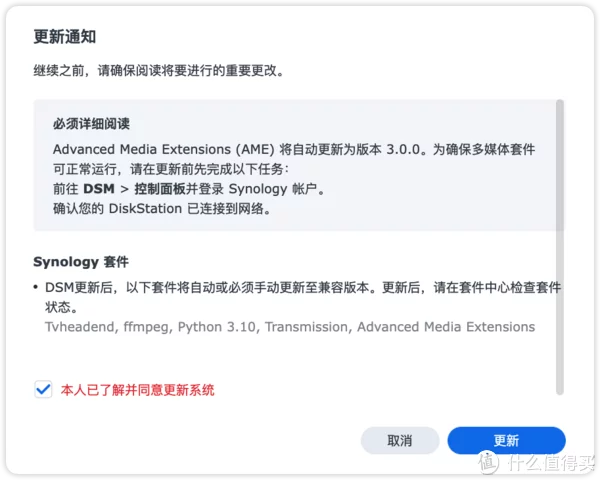
更新下固件,看看是否因为这个原因导致DDNS丢失。
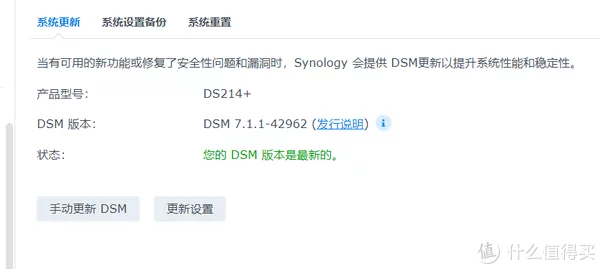
最新版DSM 7.1.1-42962了。
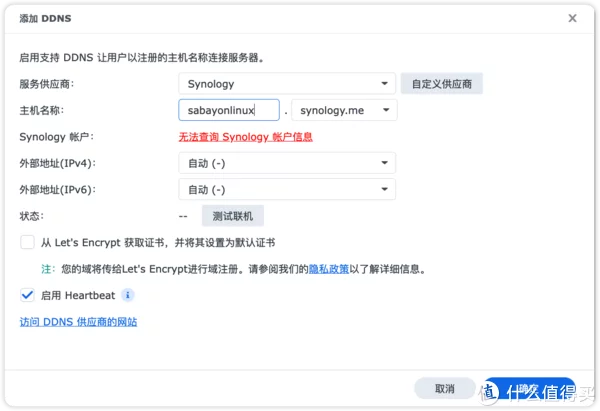
上图固件还是42661,不管是重新添加DDNS,还是编辑已有的,都是出现无法查询Synology账户信息,我就知道不妙了。
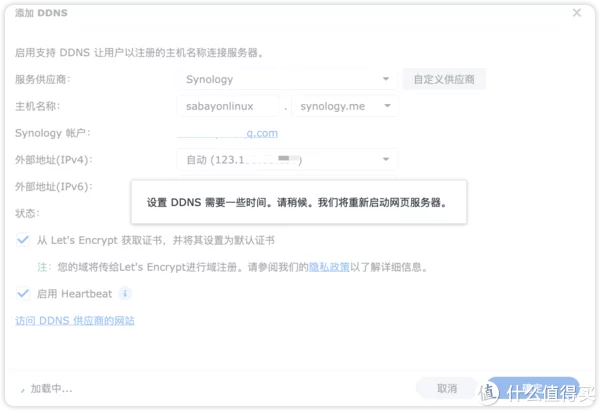
设置DDNS切换页面都很卡。
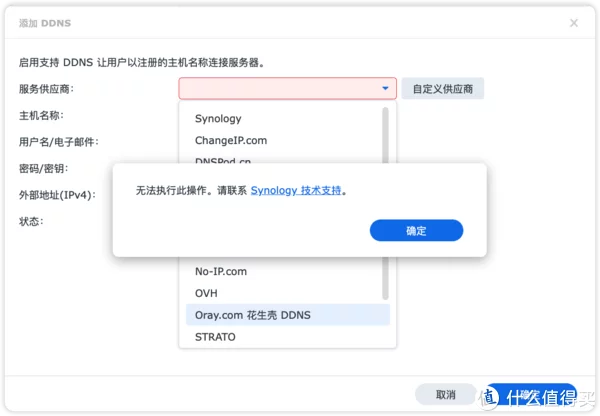
在添加第三方DDNS过程中,出现无法执行此操作问题提示。
2.重启群晖nas
不管电脑遇到任何问题,我都是用重启大法解决,如果还解决不了,那就还原系统。群晖也不例外。
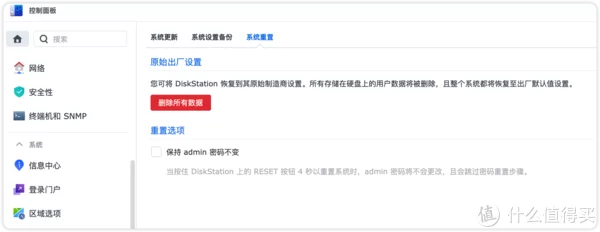
狠狠心,删除所有数据,一了百了。当然,非万不得已,我不建议大家这样做。因为这样就相当于还原出厂设置了,硬盘里的小姐姐们就离你而去了。伤敌一千,子孙八百。下面来看看第三方自定义域名吧。群晖添加DDNS的服务供应商列表里一大串都支持,我选择腾讯云为例。
3.注册腾讯云
首先进入腾讯云网站
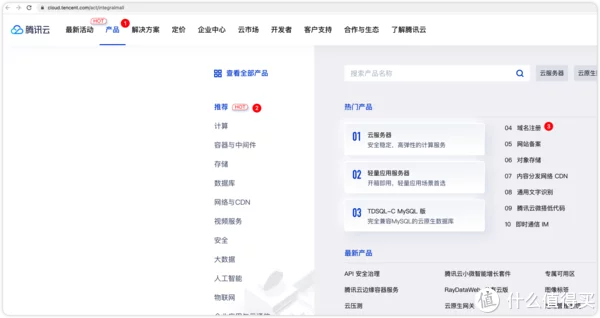
如上图,点击产品选择数字3推荐一栏里,再找到域名注册。
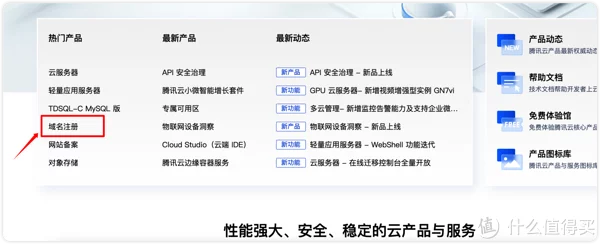
或者直接网站首页找到域名注册。
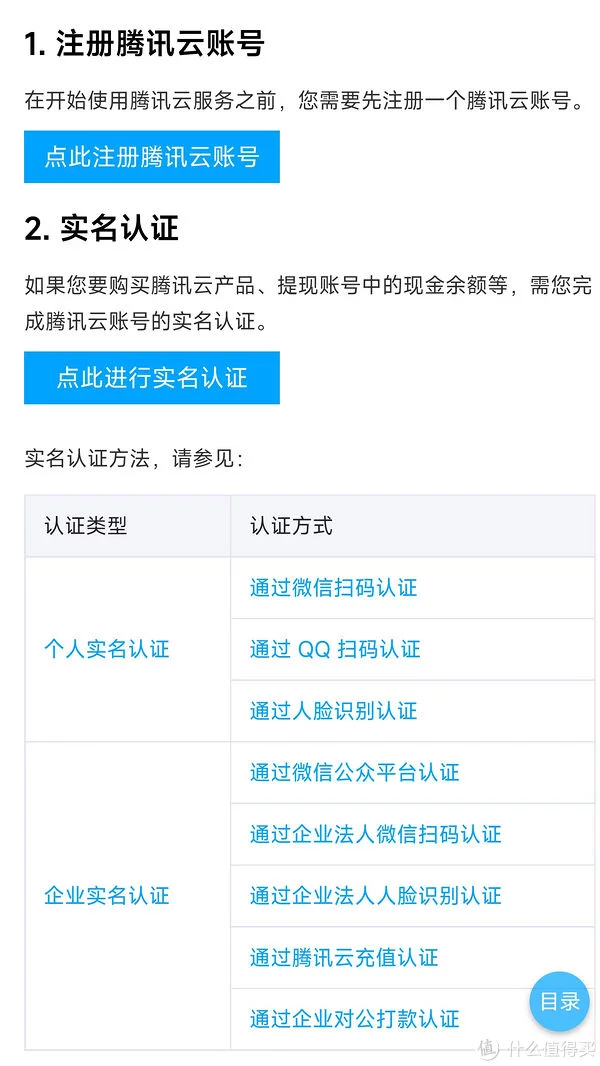
流程图,先注册再认证后使用。
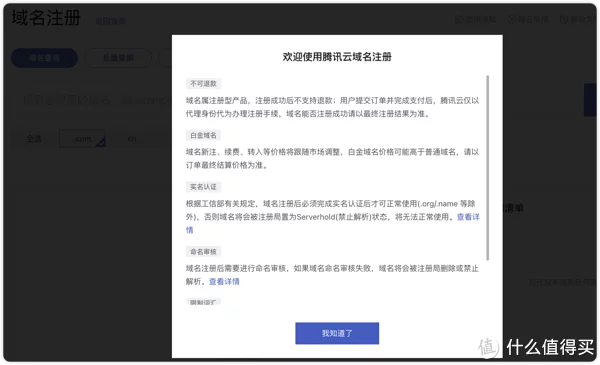
进入后进行注册账号,可以通过微信,QQ和邮箱等登录。
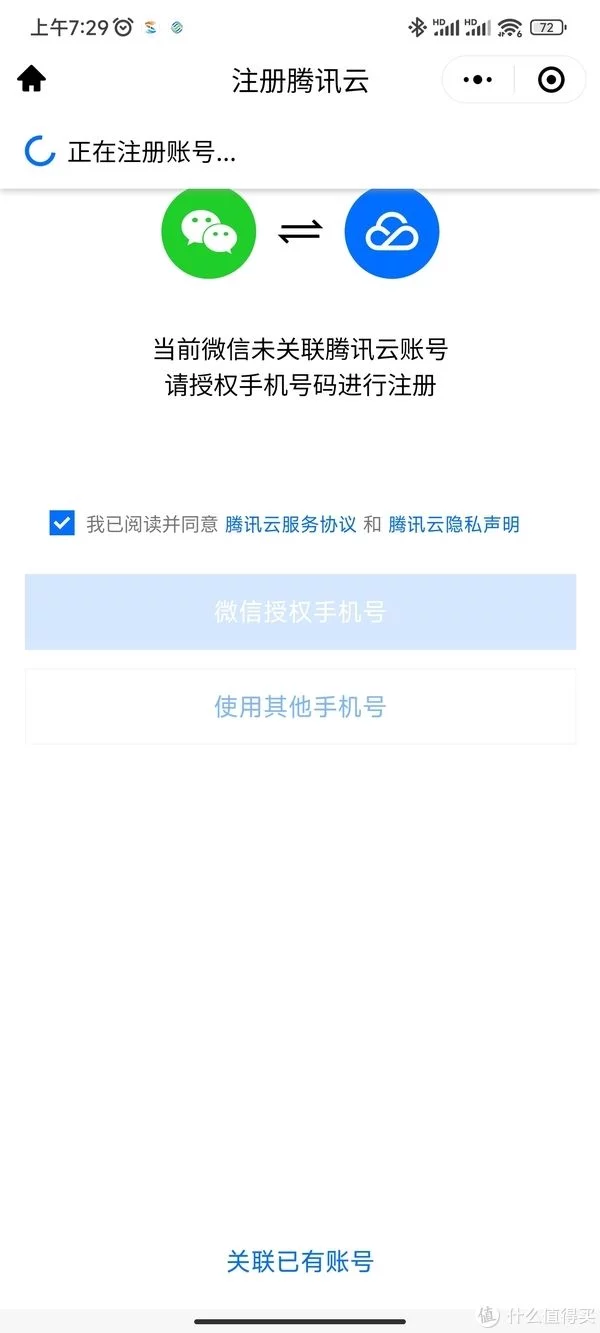
最方便的就是微信扫码登录了。然后关注公众号腾讯云助手,进入下一界面。会出现腾讯云助手小程序,如下图所示。
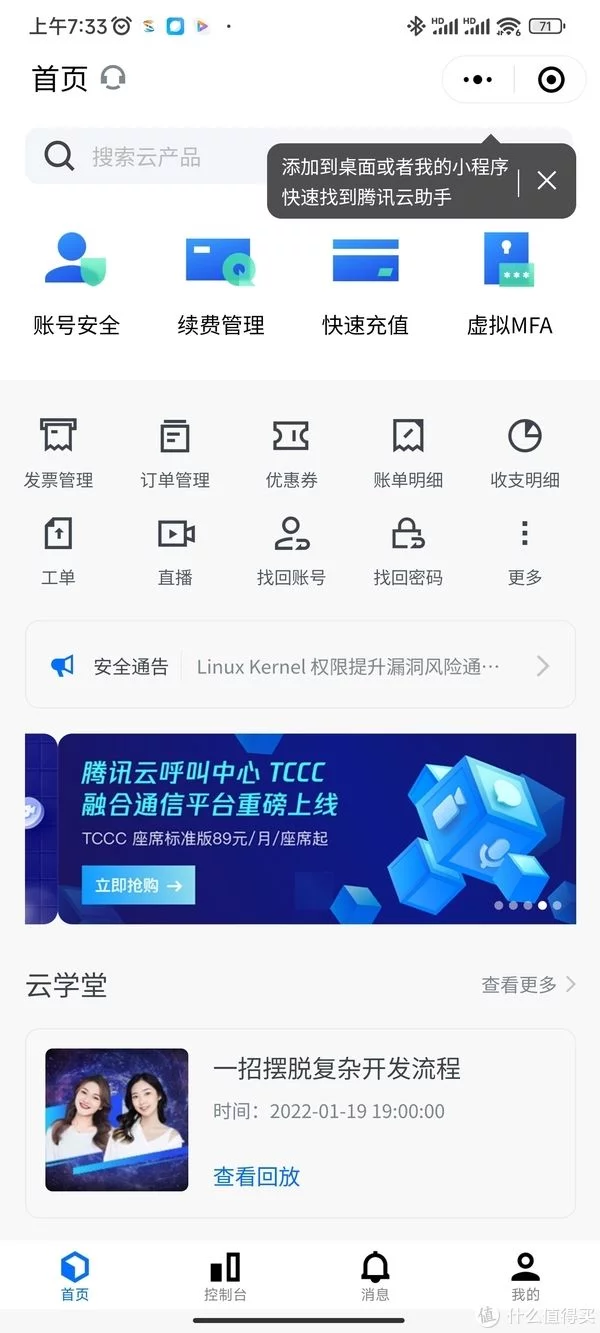
这里可以进行账号安全,续费管理等简单操作。更多设置当然还是建议电脑上进行,方便直观很多。
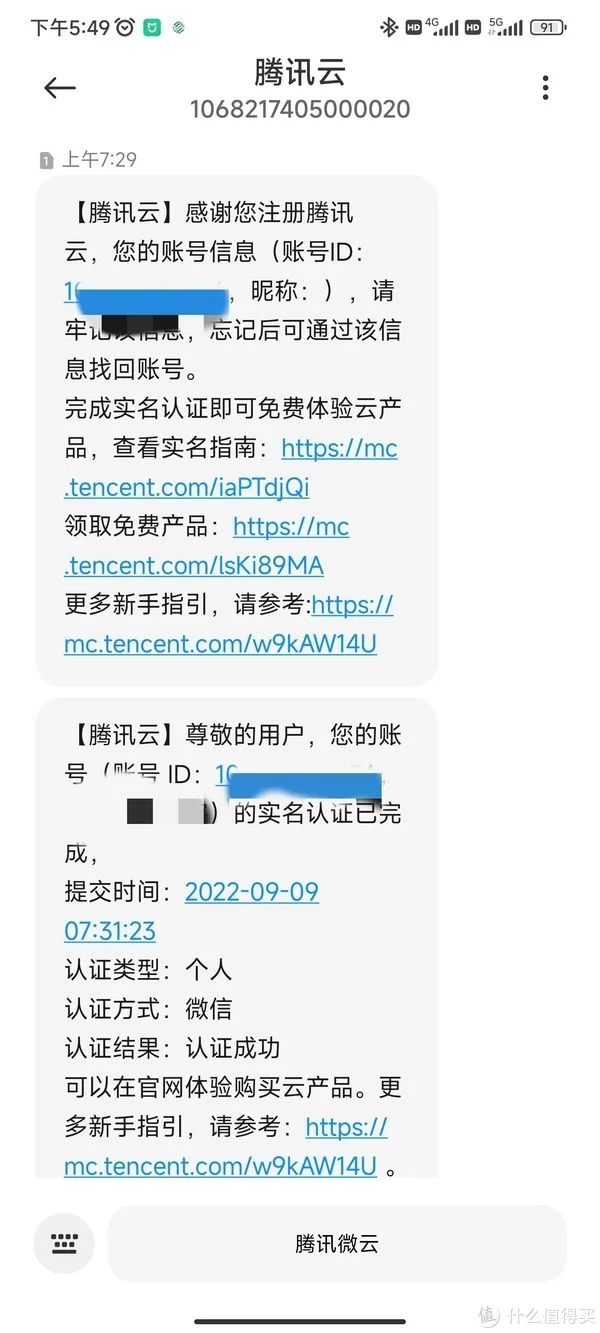
接着就是实名制的认证和域名购买了。

域名购买,需要创建实名信息模板,上传身份证正面照片。新手购买有优惠,首年1年的样子,不过域名不是很好。好记实用的得花钱。
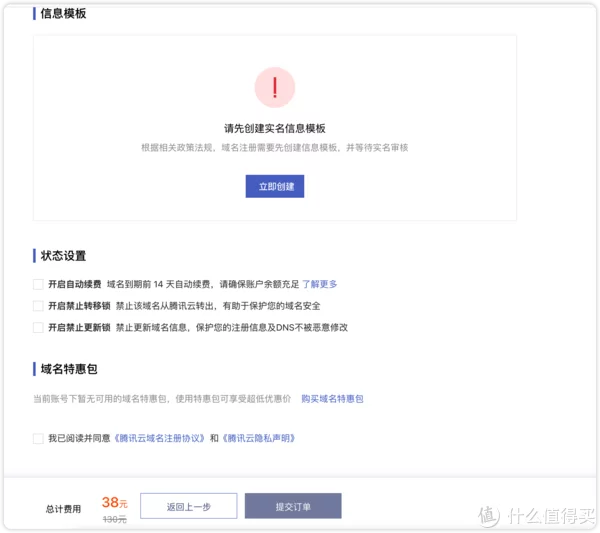
然后就是等待核验完成。
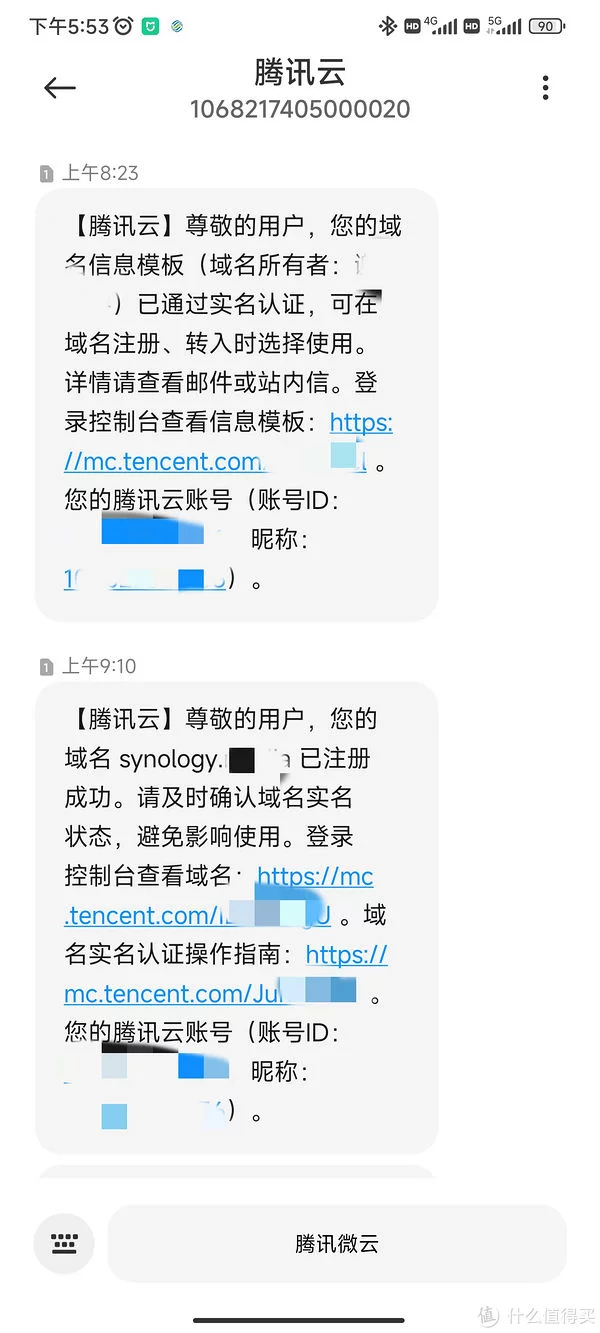
大概一个小时左右,就收到了短信,说是域名信息模板已经通过实名认证,可以付款了。
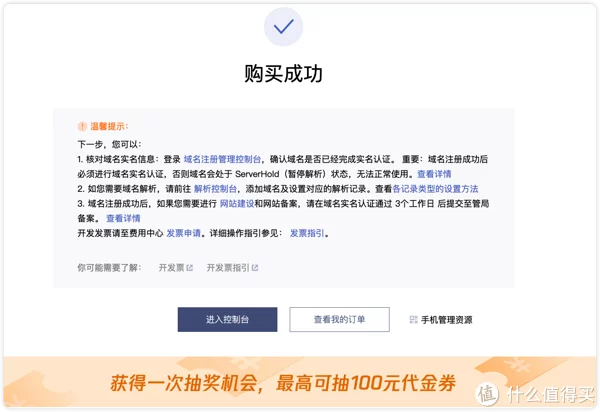
这时候付款就行了。域名购买成功了。可以点击进入控制台进行域名解析设置。
腾讯云DNS解析与设置
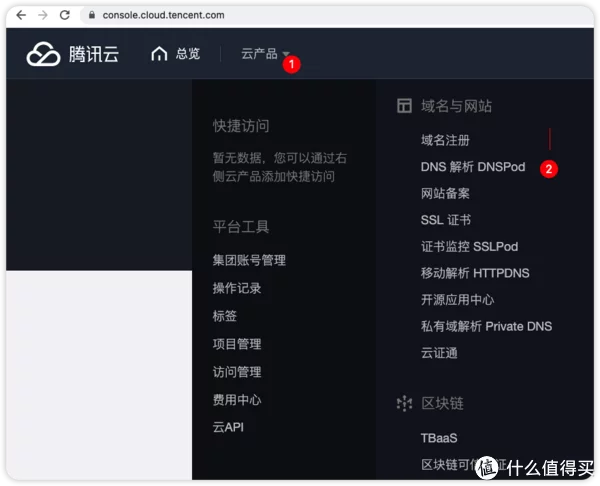
同样在主页上方云产品里进行选择DNS解析
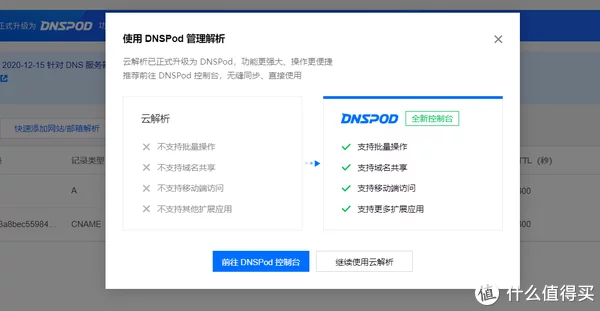
提示你从云解析升级DNSPOD。
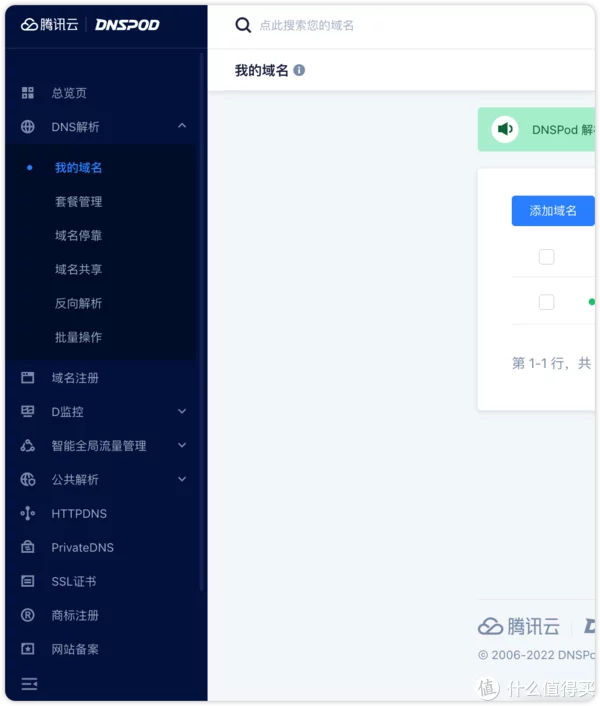
如图所示,侧边栏选择我的域名可以查看到已经注册的域名状态。点击右侧的解析进入下一步。

默认是空的,需要添加解析记录,如图。IPv4地址设置为0.0.0.0即可,点确认保存。其他根据图示来填写。
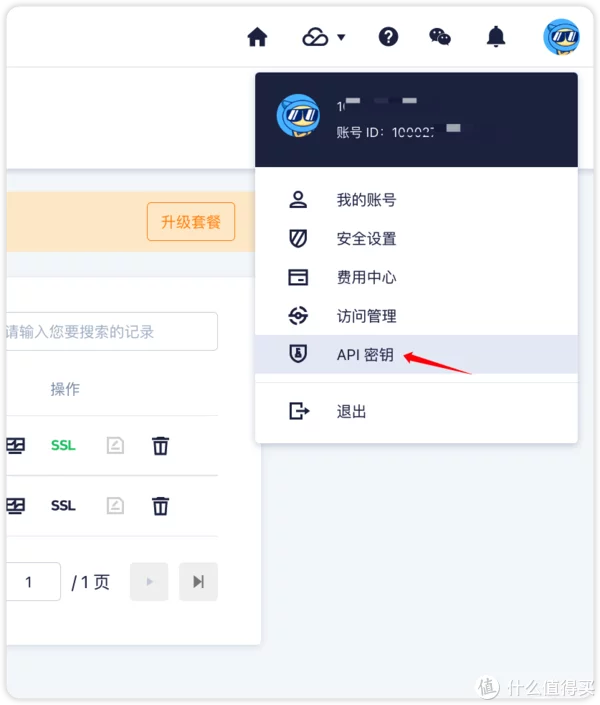
网页右上角的账号里点击后选择API密钥。
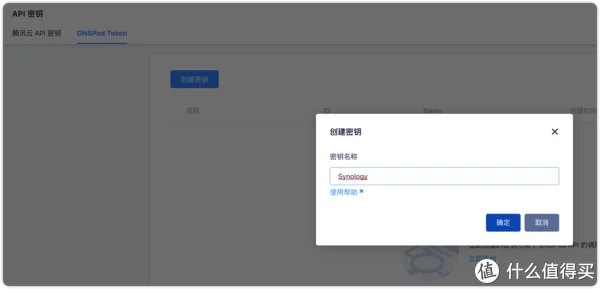
可以走apikey直接更新解析,也可以手动选择token,然后生成密钥信息,要保存好,群晖DDNS要用到的。
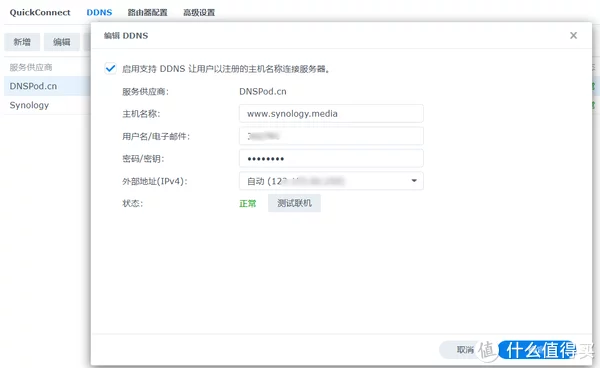
然后回到群晖DDNS下面填写如图。点测试联机,如果显示状态正常,则点击保存。然后回到腾讯云下面DNS解析那看,肯定显示固定IP地址了。
总结
在我文章写完后几天里,再也没有收到失去连接的提醒了,看来还真是旧版DSM固件的原因了。



